HTC's One M8, um Root Access zu gewinnen und benutzerdefinierte Recovery zu installieren
Das One M8 von HTC ist eines der schönsten Smartphones, die derzeit erhältlich sind. Die technischen Daten sind ebenfalls großartig. Wenn Sie jedoch die wahre Leistung dieses Android-Geräts freisetzen möchten, müssen Sie es entsperren, rooten und eine benutzerdefinierte Wiederherstellung installieren.
HTC sperrt nicht nur den Bootloader seiner Geräte, sondern beschränkt sie auch auf S-On. S-On führt eine Signaturüberprüfungsaufgabe aus, wenn ein Benutzer versucht, eine neue Firmware auf dem Gerät zu flashen.
In diesem Handbuch zeigen wir Ihnen, wie Sie den Bootloader des One M8 entsperren und S-On zu S-Off machen können. Danach werden wir den One M8 rooten und eine benutzerdefinierte Wiederherstellung darauf installieren.
Vorinstallationsanweisungen:
- Dieses Handbuch sollte für alle Varianten des HTC One M8 [International / Verizon / Sprint / At & t und T-Mobile] funktionieren, funktioniert jedoch nur mit dem HTC One M8. Versuchen Sie nicht, dies mit einem anderen Gerät zu verwenden.
- Laden Sie Ihre Batterie mindestens über 60 Prozent auf, um Strom zu vermeiden, bevor die Prozesse vorbei sind.
- Laden Sie die Android ADB- und Fastboot-Treiber herunter und installieren Sie sie. Laden Sie den Fastboot-Ordner separat auf Ihren Desktop herunter.
- Sichern Sie alle wichtigen Medieninhalte, Nachrichten, Kontakte und Anrufprotokolle. Dies ist wichtig, da durch das Entsperren des Bootloaders des Geräts dieser vollständig gelöscht wird.
- Laden Sie HTC Treiber und HTC Sync Manager
- Aktivieren Sie den USB-Debugging-Modus. Gehen Sie dazu zu Einstellungen> Entwickleroptionen> USB-Debugging aktivieren. Wenn Sie die Entwickleroptionen in den Einstellungen nicht finden können, müssen Sie sie zuerst aktivieren, indem Sie auf Einstellungen> Info gehen und siebenmal auf die Build-Nummer tippen. Danach sollten Entwickleroptionen angezeigt werden.
- Deaktivieren Sie alle Antivirenprogramme oder Firewalls auf Ihrem Computer zuerst.
- Schalten Sie Ihr HTC Sync aus, während Sie Ihren Bootloader freischalten.
- Haben Sie ein echtes Datenkabel, um Ihr Gerät an Ihren Computer anzuschließen
Anmerkung: Die Methoden, die benötigt werden, um benutzerdefinierte Wiederherstellungen zu verfeinern, ROMs und Ihr Telefon zu verwurzeln, können dazu führen, dass Ihr Gerät zerbricht. Das Wurzeln Ihres Geräts erlischt auch die Garantie und ist nicht mehr berechtigt, kostenlose Geräte von Herstellern oder Garantieanbietern zu erwerben. Seien Sie verantwortlich und halten Sie diese im Auge, bevor Sie sich entscheiden, auf eigene Verantwortung zu gehen. Falls ein Missgeschick eintritt, sollten wir oder die Gerätehersteller niemals verantwortlich gemacht werden.
Entsperren Sie den Bootloader von HTC One M8.
- Gehen Sie zu Htcdev.com und Login. Wenn Sie noch kein Konto erstellt haben, klicken Sie auf "Registrieren". Überprüfen Sie Ihr Konto über die Bestätigungsmail und melden Sie sich dann an.
- Öffnen Sie die Bootloader Unlock-Seite: Htcdev.com/bootloader. Wählen Sie dort Ihr Gerät aus. Wenn Ihr Gerät nicht aufgeführt ist, wählen Sie einfach "Alle anderen unterstützten Geräte". Daraufhin wird ein Popup angezeigt, in dem Sie gefragt werden, ob Sie fortfahren möchten oder nicht. Wenn Sie auf Ja klicken, wird ein weiteres Popup angezeigt. In diesem Popup werden Sie aufgefordert, die rechtlichen Bedingungen zu akzeptieren. Klicken Sie dann auf Weiter, um die Anweisungen zum Entsperren freizugeben.
- HTCDev Hier finden Sie schrittweise Anweisungen zum Entsperren des Bootloaders. Der erste Schritt wäre, Ihr Telefon im Hboot-Modus zu starten. Schalten Sie dazu zuerst Ihr Telefon aus, indem Sie lange auf die Ein- / Aus-Taste drücken. Warten Sie beim Ausschalten des Geräts 30 Sekunden und drücken Sie dann lange die Lautstärketaste und die Ein / Aus-Taste.
- Du solltest dich jetzt finden Hboot-Modus. Bewegen Sie die Optionen durch Drücken der Taste Lautstärkeregler. Drücken Sie die Ein- / Aus-Taste, um eine Auswahl zu treffen.
- Gehen Sie zur Option Fastboot und wählen Sie sie aus.
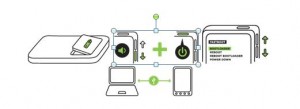
- Verbinden Sie Ihr Gerät mit Ihrem PC.
- Gehen Sie auf die Unterseite der HTCdev Seite und wählen Sie Fahren Sie mit Schritt 5 fort.
- Auf der zweiten Seite öffnen Sie den Fastboot-Ordner oder den Minimal ADB- und Fastboot-Ordner, der sich in der Programmdatei des Programms befindet. Ihre Wahl, wird entweder funktionieren.
- Wenn der Ordner, den Sie gewählt haben, geöffnet ist, öffnen Sie ein Befehlsfenster. Gehen Sie dazu durch Drücken der Umschalttaste und klicken Sie mit der linken Maustaste auf einen leeren Bereich innerhalb des Ordners.
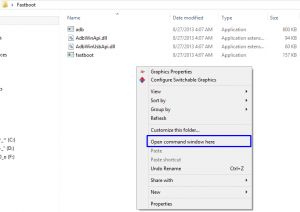
- Wenn das Befehlsfenster geöffnet ist, geben Sie diesen Befehl ein: Fastboot-Geräte. Dieser Befehl soll Ihnen sagen, ob Ihr Gerät von Ihrem PC erkannt wurde. Wenn es nicht erkannt wurde, werden Sie keine Infos sehen und Sie müssen den HTC Sync Manager neu installieren, Ihren Computer neu starten und von Schritt 1 erneut starten.
- Gehen Sie auf die Unterseite von HTCDevs 2nd Hit Fahren Sie mit Schritt 8 fort.
- Du bist jetzt in HTCDevs 3rd Seite. Befolgen Sie alle Anweisungen, die Ihnen präsentiert werden.
- Geben Sie Folgendes in die Eingabeaufforderung ein: Fastboot oem get_identifier_token
- Sie sollten jetzt einen langen Textblock in Ihrer Eingabeaufforderung sehen. Kopieren Sie das Protokoll, das von "<<<< Identifier Token Start >>>> nach <<<< Identifier Token End >>>>" beginnt. Der lange Block sieht wie eines der folgenden Bilder aus:
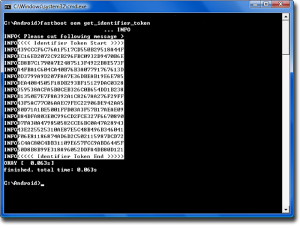
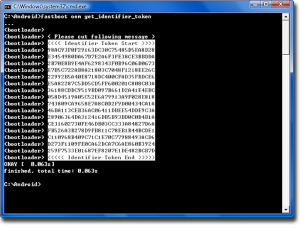
- Vorbei den Token-Code in die Box "My Device Identifier Token". Du solltest das sehen HTCDevs 3rd
- Wenn Sie die Schaltfläche "Senden" drücken, erhalten Sie eine E-Mail von HTCDev mit einer Datei namens Kasten angebracht. Laden Sie diese Datei herunter und kopieren Sie sie in Ihren Fastboot-Ordner.
- Öffnen Sie erneut eine Eingabeaufforderung und geben Sie den folgenden Befehl ein: Fastboot flash unlocktoken Unlock_code.bin
- Sie sollten eine Anforderung zum Freischalten des Bootloaders sehen, drücken Sie die Lautstärketaste, um zu Ja zu gehen, und bestätigen Sie die Installation mit der Ein- / Aus-Taste.
- Ihr Gerät sollte nun neu starten und der Factory Reset-Prozess wird abgeschlossen. Trennen Sie das Gerät vom PC.
Installiere CWM / TWRP Recovery auf HTC One M8:
- Laden Sie eine der folgenden benutzerdefinierten Wiederherstellungen entsprechend der Version des HTC One M8, die Sie haben.
- Philz Advanced CWM Recovery für das internationale HTC One M8
- TWRP Wiederherstellung für At & t HTC One M8
- Philz Advanced CWM Recovery für Verizon HTC One M8
- Philz Advanced CWM Recovery für Sprint HTC One M8
Hinweis: Wir werden mit T-Mobile eine M8-Wiederherstellung verknüpfen, wenn wir sie finden. Wir finden es
- Kopiere die heruntergeladene Recovery.img Datei in Fastboot oder Minimal ADB und Fastboot Ordner
- Schließen Sie zuerst den HTC Sync Manager, um Unterbrechungen zu vermeiden.
- Öffnen Sie den Fastboot-Ordner oder den Ordner Minimal ADB und Fastboot. Öffnen Sie eine Eingabeaufforderung, indem Sie die Umschalttaste drücken und mit der linken Maustaste auf einen leeren Bereich im Ordner klicken.
- Aktivieren Sie den USB-Debugging-Modus.
- Schalten Sie das Gerät in Hboot ein, indem Sie die Lautstärketaste und die Ein- / Aus-Taste lange drücken. Ihr Telefon startet jetzt im Hboot-Modus. Im Hboot-Modus können Sie zwischen den Optionen wechseln, indem Sie die Lauter- und Leiser-Taste drücken. Drücken Sie die Ein- / Aus-Taste, um eine Option auszuwählen.
- Markieren Sie den "Fastboot"
- Verbinden Sie das Gerät jetzt mit dem PC.
- Geben Sie im ADB-Befehlsfeld folgenden Befehl ein: fastboot-Geräte
- Sie sollten eine Liste der im Fastboot-Modus angeschlossenen Geräte sehen. Ihr Gerät sollte darauf sein.
- Typ: Fast Boot Flash Recovery recovery.img. Dadurch wird die Wiederherstellung auf Ihrem Gerät geflasht.
- Wenn das Blinken beendet ist, gib den Befehl aus: fast~~POS=TRUNC-Neustart oder entfernen Sie das Gerät und starten Sie es im Wiederherstellungsmodus, indem Sie gleichzeitig die Kombination aus Lautstärke und Lautstärke verringern.
Wurzel HTC One M8:
- HerunterladenReißverschluss.
- Kopiere die heruntergeladene ZIP-Datei auf die sd-Karte des Telefons.
- Im Wiederherstellungsmodus hochfahren.
- Tippen Sie im Wiederherstellungsmodus auf „Installieren> Zip-Formular-SD-Karte auswählen> SuperSu.zip“.
- Fahren Sie mit der Installation fort.
- Starten Sie Ihr Gerät neu.
- Um Busybox zu installieren, geh zum Google Play Store.
- Suche nach "BusyBox Installer".
- Es installieren.
Wie man S-OFF HTC One M8:
Voraussetzungen:
- Habe ADB- und Fastboot-Treiber richtig installiert.
- Habe HTCDev entriegelt.
- Wurzeln Sie Ihr Gerät
- Deinstallieren Sie HTC Sync Manager.
- Sie sollten keine Bildschirmsperre (Pin, Pattern oder Passwort) eingerichtet haben
Wie man S-OFF:
- Herunterladen Firewater S-OFF .
- Kopiere Firewater-Datei in Fastboot oder Minimal ADB und Fastboot Ordner.
- Öffnen Sie den Fastboot-Ordner oder öffnen Sie den Ordner Minimal ADB und Fastboot.
- Öffnen Sie ein Befehlsfenster. Gehen Sie dazu durch Drücken der Umschalttaste und klicken Sie mit der linken Maustaste auf einen leeren Bereich innerhalb des Ordners.
- USB-Debugging-Modus aktivieren.
- Verbinden Sie Ihr Gerät jetzt mit Ihrem PC.
- Geben Sie die Eingabeaufforderung ein: adb devices
- Geben Sie die Eingabeaufforderung ein:
Adb reboot [Wichtig]
Adb wait-for-device schieben firewater / data / local / tmp
adb shell
su
Chmod 755 / data / local / tmp / firewater
/ Data / local / tmp / firewater
- Wenn Sie zur Genehmigung aufgefordert werden, erlauben Sie den Zugriff auf Ihr Gerät.
- Komplettes Verfahren und Neustart.
- Sie sollten jetzt den S-OFF-Status auf dem Bootloader sehen.
Hast du den Bootloader deines M8 entriegelt?
Teilen Sie Ihre Erfahrungen im Kommentarfeld unten.
JR
[einbetten] https://www.youtube.com/watch?v=NV-kPOYKudc[/einbetten]







Danke für diese Anleitung einfache Schritte